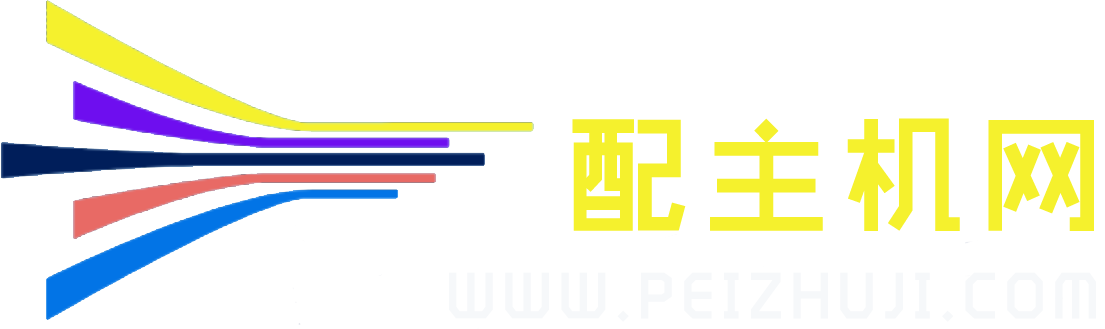ubuntu免费内网穿透 Cloudflare Tunnel教程
配主机网
阅读:3500
2023-09-10 17:36:29
评论:0
使用 Cloudflare 提供的 Tunnel 服务进行内网穿透。
需要自己有域名且需要将域名托管在Cloudflare。
建议优先采用通过软件源安装方式,建议优先采用
Ubuntu 版本代号和版本对应表:
执行后若安装正确则会出现一个登录URL,将该链接复制到任何设备的任何浏览器中登录并选择你想用于内网穿透的域名即可。
成功后会生成证书,放置于
其中
随后稍等一分钟左右,在其他设备上访问刚才解析的子域名测试即可。
保存退出后
_
优劣比较
优点
不需要自建服务器;免费;带宽很高;可以跨运营商;不必在客户端上安装软件;无需备案;支持HTTP3/QUIC;不限服务数量。缺点
延迟高抖动高(免费版的Cloudflare隧道服务器都在国外);国内暂不支持HTTP3/QUIC;暂不支持UDP;安装 cloudflared
这里介绍两种安装 cloudflared 的方式,分别对应不同场景,deb包的方式安装。
通过软件源安装
以 Ubuntu 20.04 LTS 为例。 国内通过这一方式安装速度较慢,故不再推荐该方式。
1 2 3 4 5 6 7 |
# 添加源,<RELEASE>内填写版本代号(见下表) echo 'deb [signed-by=/usr/share/keyrings/cloudflare-main.gpg] https://pkg.cloudflare.com/ <RELEASE> main' | sudo tee /etc/apt/sources.list.d/cloudflare-main.list # 添加GPG Key sudo curl https://pkg.cloudflare.com/cloudflare-main.gpg -o /usr/share/keyrings/cloudflare-main.gpg # 安装 apt update&&apt install cloudflared |
| 代号 | 版本 |
|---|---|
| Focal | 20.04 |
| Xenial | 16.04 |
| Wily | 15.10 |
| Vivid | 15.04 |
| Utopic | 14.10 |
| Trusty | 14.04 |
| Precise | 12.04 |
通过软件包/二进制文件安装
打开 Release 页面并选择对应架构和操作系统的deb、rpm包或二进制文件下载即可。 手动更新:这一方式无法自动更新 Cloudflared 服务。现在通过deb包安装的cloudflared也能通过apt服务更新了(会自动添加Key和source到系统中)。
cloudflared update。
配置内网穿透
登录到 Cloudflare Tunnel
1
|
cloudflared tunnel login
|
~/cloudflared/cert.pem中。
创建隧道
1
|
cloudflared tunnel create <Tunnel-NAME>
|
<Tunnel-NAME>即为隧道名称,随便起就可以。
创建配置文件
配置文件的保存位置一般是~/.cloudflared/config.yml,也可以自定义随便在哪都可以。
示例配置文件:
1 2 3 4 5 6 7 8 9 10 11 12 13 |
tunnel: 6ff42ae2-765d-4adf-8112-31c55c1551ef credentials-file: /root/.cloudflared/6ff42ae2-765d-4adf-8112-31c55c1551ef.json protocol: http2 originRequest: connectTimeout: 30s noTLSVerify: false ingress: - hostname: gitlab.widgetcorp.tech service: http://localhost:80 - hostname: gitlab-ssh.widgetcorp.tech service: ssh://localhost:22 - service: http_status:404 |
ingress字段可以创建多个服务,支持的服务类型如下表,新建其他服务前需要到 Cloudflare 控制台对其他子域名进行解析。
| 服务名称 | 描述 | service 示例值 |
|---|---|---|
| HTTP/S | 常规网页服务 | https://localhost:8000 |
| TCP | TCP 连接 | tcp://localhost:25565 |
| SSH | SSH 连接 | ssh://localhost:22 |
| RDP | 远程桌面(RDP) | rdp://localhost |
上表转自 Cloudflare 官方文档,仅节选常用协议,若需要完整版请至 Ingress rules 页面查看。
将隧道解析到域名上
1
|
cloudflared tunnel route dns <Tunnel-NAME> <SUBDOMAIN>
|
<Tunnel-NAME>填写刚才创建的隧道,<SUBDOMAIN>填写你想用于内网穿透的子域名(该子域名无需提前创建),执行后会自动将隧道解析到该子域名上。
举例:在刚才的配置文件中配置了两个服务,就需要运行两次:
1 2 |
cloudflared tunnel route dns <Tunnel-NAME> gitlab.widgetcorp.tech cloudflared tunnel route dns <Tunnel-NAME> gitlab-ssh.widgetcorp.tech |
手动解析其他子域名
打开 Cloudflare 控制台 ,点击左侧网站,点击对应的域名,左侧DNS,找到刚才设置的子域名,将之前自动设置的子域名的解析内容复制到新子域名上就可以。
试运行
1 2 |
cloudflared --config <config-File> tunnel run <Tunnel-NAME> # 例:cloudflared --config /root/.cloudflared/config.yml tunnel run mytun |
注册为系统服务(自动安装)
1
|
cloudflared service install
|
注册为系统服务(Systemd)
在/etc/systemd/system下创建cloudflared.service文件:
1 2 3 4 5 6 7 8 9 10 11 12 |
[Unit] Description=Cloudflare Tunnel After=network.target [Service] ExecStart=cloudflared --config <config-File> tunnel run <Tunnel-NAME> Restart=always RestartSec=5 StartLimitInterval=0 [Install] WantedBy=multi-user.target |
systemctl enable cloudflared加入开机启动,systemctl start cloudflared启动服务。
查询日志:journalctl -a -u cloudflared。
部分服务(ingress)配置示例
VNC
这里以RealVNC Server为例。
1 2 |
- hostname: vnc.example.com service: tcp://localhost:5900 |
声明
温馨提示:
欢迎您来到小站
1.本站遵循行业规范,任何转载的稿件都会明确标注作者和来源;
2.本站的原创文章,请转载时务必注明文章作者和来源,不尊重原创的行为我们将追究责任;
3.作者投稿可能会经我们编辑修改或补充;
4.网页广告仅为维持服务器 请谅解;
5.QQ:1103606138 无其它联系方式。